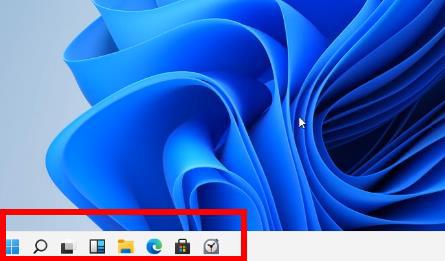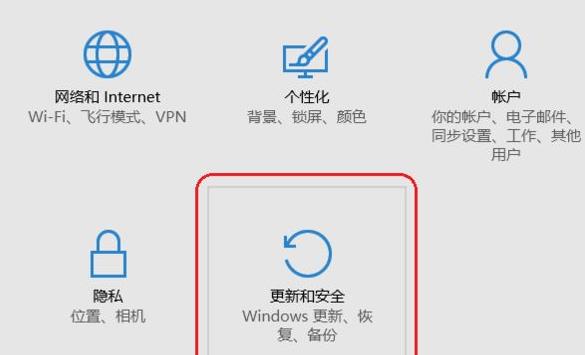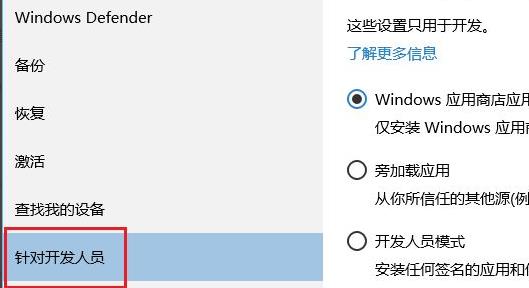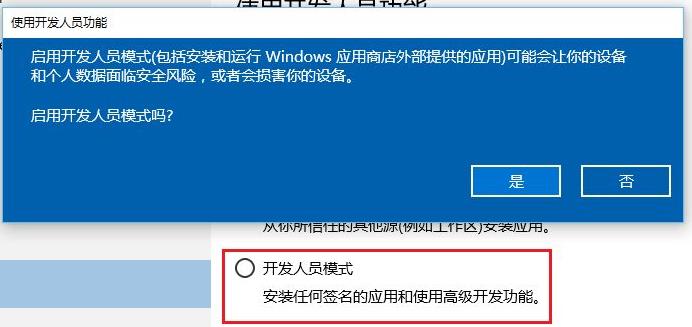Win11开发者预览打不开怎么办?有用户在尝试打开Win11开发者预览时遇到了问题,当他们尝试安装和使用开发者预览时,出现了无法打开的情况,这可能导致用户无法亲身体验系统带来的改进和功能,下面小编就给大家分享简单的解决方法,帮助大家轻松解决此问题。
Win11开发者预览打不开解决方法:
1. 首先点击左下角的Win图标,进入设置。
2. 然后点击Windows设置中的“更新和安全”。
3. 进入“更新与安全”窗口之后点击下方的“针对开发人员”。
4. 此时能够出现三个选项,默认选择第一个,现在需要选第三个选项然后点击“是”。
5. 最后会出现一个警告框,此时点击“是”就可以开启使用了。

 时间 2023-07-28 09:25:18
时间 2023-07-28 09:25:18 作者 admin
作者 admin 来源
来源 

 立即下载
立即下载